Configurar suscripciones a Stripe
Primero necesitará configurar elPago de rayaspasarela de pago para utilizar la función Suscripciones.
Siga la guía de configuración de salida de Stripe haciendo clicaquí aquí
Si lo eresutilizando la versión anterior entonces 2.4.0, tendrá que configurar manualmente su webhook, verabajo abajo abajo, de lo contrario continúe con la siguiente guía.
Productos de rayas
Si no has creado tus productos y planes de facturación,usted debe crear a través del panel de control de rayas, Perfex CRM obtendrá los planes de facturación directamente desde Stripe y los mostrará mientras crea/edita suscripción.
Hayno hay opción para agregar planes de facturación a través del área de administración de Perfex CRM, siempre debe agregar los planes de facturación a través de Stripe Dashboard.
Estatutos de suscripción
Hay 8 estados de suscripción en Perfex CRM, 5 son los estados de suscripción de Stripe predeterminados y se añade un estado adicionalFuturo.
Puede leer el ciclo de vida de las suscripciones y estados haciendo clic enaquí aquí
Futuro- El estado adicional de CRM Perfex futuro significa que el cliente suscrito pero la primera fecha de facturación es en el futuro, como ejemplo si el cliente se suscribe en 2018-05-18 y configuró la primera fecha de facturación para ser 2018-05-25, la suscripción está activa pero el cliente será facturado en el futuro fecha.
Crear una nueva suscripción
Para crear nuevas suscripciones, en el menú principal haga clic en Suscripciones y luego en Nueva Suscripción.
Plan de facturación
Seleccione los planes de facturación para esta suscripción, los planes de facturación se obtendrán de su cuenta Stripe.
Cantidad
Configure la cantidad si es necesario, de lo contrario déjala en 1
Primera fecha de facturación
Este es el primer campo de fecha de facturación, deje en blanco para usar la fecha en que el cliente está suscrito a la suscripción.Este campo debe ser una fecha futura, si selecciona una fecha y la fecha se pasa pero el cliente aún no está suscrito, se utilizará la fecha en que el cliente se suscribirá.
Tenga en cuenta que Stripe no admite la creación de suscripciones en fechas anteriores.
Nombre de suscripción
Agregue nombre de suscripción, mostrado también al cliente, en la mayoría de los casos este será su nombre de producto.
Descripción
Puede agregar una descripción adicional para esta suscripción, también visible para el cliente.
Cliente
Seleccione cliente para esta suscripción.
Moneda
La moneda será auto-seleccionada en función de la moneda base o la moneda del cliente, no puede cambiar manualmente la moneda, se puede encontrar más información sobre las monedas haciendo clicaquí aquí
Esto significa que no puede tener moneda EUR y seleccionar el plan de facturación configurado en Stripe con moneda USD.
Impuestos
Puede seleccionar impuestos para la suscripción.
Losimpuestos se obtienen directamente desde Stripe, si no has configurado tus impuestos en Stripe, deberías hacerlo a través del panel de Stripe navegando aFacturación->Tasas de impuestos
Términos y condiciones (desde v.2.40)
También puede agregar términos y condiciones personalizados para la suscripción, los términos y condiciones se mostrarán en la parte inferior del área de vista previa de la suscripción justo antes de que el cliente se suscriba a la suscripción
Enviar una suscripción a un cliente
Después de configurar la suscripción correctamente, es posible que desee enviar la suscripción al cliente,tenga en cuenta que las suscripciones en Perfex CRM están relacionadas con el contacto principal del cliente.
Para enviar la suscripción al contacto principal puede hacer clic en el botón de sobre correo electrónico superior izquierdo, además, si desea ver cómo se verá la suscripción, haga clic enVer suscripciónbotón.
Es posible que desee echar un vistazoConfiguración->Plantillas de correo electrónico, para ajustar las plantillas de correo electrónico de suscripciones.
Mostrar suscripciones al área de clientes
Si desea mostrar u ocultar suscripciones en el área de clientes, puede navegar aConfiguración->Configuración->Suscripcionesy conjuntoMostrar suscripciones en el área de clientesaSí.
Suscribirse a: Entradas (Atom)
Para que el cliente pueda suscribirse a una suscripción, debe enviar la suscripción al contacto principal del cliente e incluir el enlace de suscripción en el correo electrónico a través de la función de correo electrónico incorporada para la suscripción o enviar el enlace de suscripción manualmente.
Después de que el cliente acceda a la suscripción puede revisar la suscripción y suscribirse haciendo clic en el botón de suscripción.
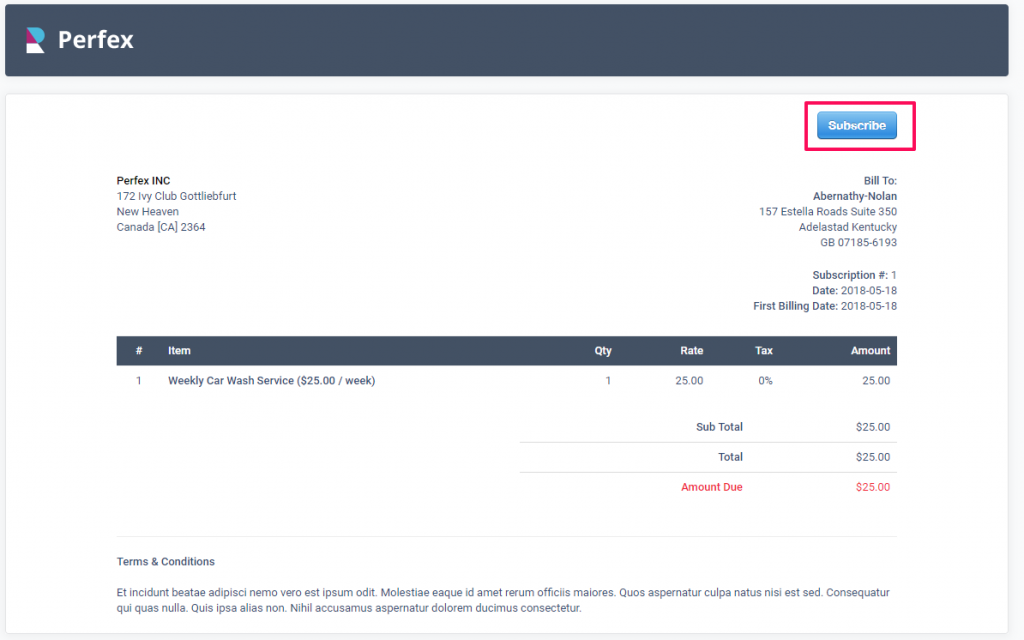
Cancelar suscripción
Para familiarizarse con la cancelación de la suscripción, lea más la documentación oficial de Stripe haciendo clicaquí aquí
Cancelar desde el área de administración
Si desea cancelar la suscripción directamente desde el área de administración, puede abrir la suscripción y hacer clic en el botón cancelar, podrá ver 2 opciones:
- Cancelar Cancelar
- Cancelar al final del período de facturación
Si hace clicCancelar Cancelar, la suscripciónse cancelará inmediatamente, si hace clicCancelar al final del período de facturación, la suscripción se cancelará en función del período de facturación final y también, en este caso, puede reaccionar la suscripción, pero si la cancela inmediatamente, no hay opción para reactivar.
Cancelación desde el área de clientes.
El contacto principal también puede cancelar la suscripción a través del área de clientes, las opciones son idénticas como en el área de administración.
Tarjeta de crédito Token
Perfex CRM almacenará el id de cliente Stripe en la base de datos para futuros pagos.
token de tarjeta de crédito es token proporcionado por Stripe en relación con la tarjeta de crédito que se suscribió a la suscripción,Perfex CRM no almacena el número de tarjeta de crédito en la base de datos, el token de tarjeta de crédito y los últimos 4 dígitos se obtienen directamente desde los servidores Stripe a través de API.
El contacto principal puede actualizar la tarjeta de crédito en cualquier momento que desee iniciando sesión en el área de clientes y navegando desde la parte superiorMenú de perfil -> Tarjeta de crédito.
A veces sus clientes necesitan cambiar la información de la tarjeta que tienen registrada con su negocio, ya sea solo para intercambiar una tarjeta preferida, o porque el emisor de la tarjeta envió un reemplazo. Stripe se encarga de actualizar las tarjetas caducadas para usted, y también intenta actualizar los datos de la tarjeta guardada cuando se reemplaza la tarjeta física de un cliente, pero en casos raros,si Stripe no puede actualizar los datos de la tarjeta automáticamente, el contacto debe actualizar la tarjeta de crédito manualmente a través del área de clientes.
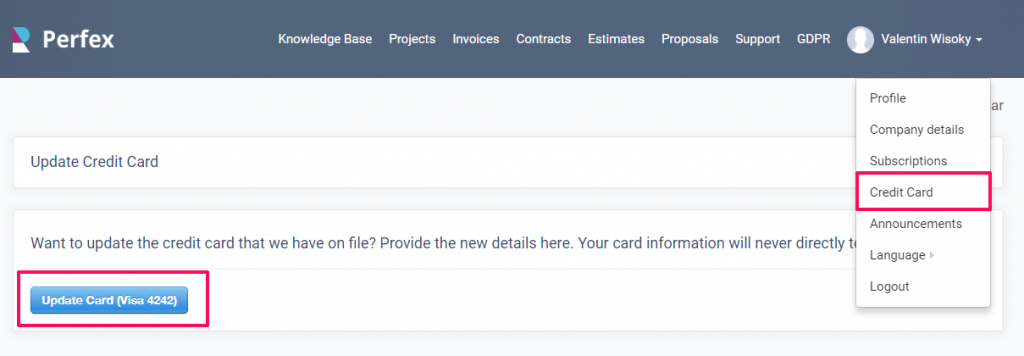
Reutilizar el token de tarjeta de crédito
El token de tarjeta de crédito para este cliente será utilizado o suscripción futura también, por ejemplo, una vez que el cliente se suscriba a la suscripción, en Stripe, Perfex CRM creará cliente y este token de tarjeta de crédito estará vinculado a este cliente, también el ID de cliente de Stripe se almacenará en la base de datos Perfex CRM para pagos futuros.
La próxima vez que cree una suscripción para este cliente, el cliente no tendrá que volver a introducir los datos de su tarjeta de crédito, simplemente puede hacer clic en un botón y se suscribirá en muy poco tiempo.
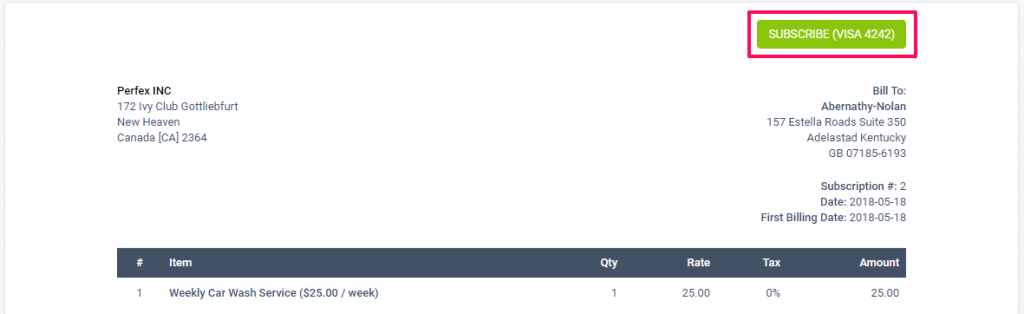
Prueba de suscripciones
Si desea probar las suscripciones, debeconfigurarLlaves de prueba de rayas y lea la siguiente guía:https://stripe.com/docs/testing
En esta guía, puede familiarizarse con cómo funciona las pruebas y también hay una lista de tarjetas de crédito de prueba.
Además,antes de cambiar al modo de producción, mientras prueba, si se suscribió a cualquier suscripción de prueba,asegurarse de eliminar esas suscripciones deárea de administración de CRM Perfex.
Configure Stripe de pago de rayas para suscripciones (aplicable para versiones de Perfex CRM debajo de 2.4.0)
Mientras está en Configuración->Configuración->Pagaderas de pago->Corrido de rayas,tendrá que configurar el webhook para suscripciones de rayas.
Cada instalación tendrá una clave de protección webhook única, podrá ver la tuya en elLlave Webhook Key Checkout Webhookcampo
En Stripe Dashboard navegar paraDesarrolladores-> Ganchos weby haga clic en agregar un nuevo endpoint.
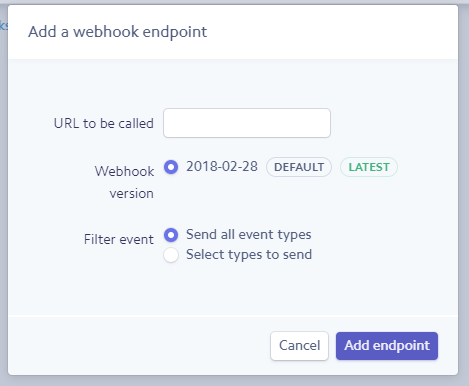
La URL webhook será como:

Reemplazar[Webhook_key]con su clave webhook real.
Perfex CRM generará una clave única para cada instalación, puede utilizar esta clave o agregar manualmente cualquier clave enalfanuméricoquieres,en caso de que decida cambiar la clave webhook y ya haya configurado el webhook en Stripe, también tendrá que actualizar la tecla webhook en el panel de control Stripe.
Prueba tu webhook
Una vez que configure el webhook a través del panel Stripe, haga clic en la URL dehook configurada y haga clic en el botón superior derechoEnviar prueba webhookentonces se mostrará un modal emergente, simplemente haga clic en el botón inferior derecho Enviar webhook de prueba
Tenga en cuenta que el "Enviar el botón de prueba webhook" solo está disponible cuando se ha vuelto a ver los datos de prueba, una vez que pruebe la URL dehook mientras se encienden los datos de prueba, apague los datos de prueba yconfigure la misma URL webhook en tu cuenta en vivo.
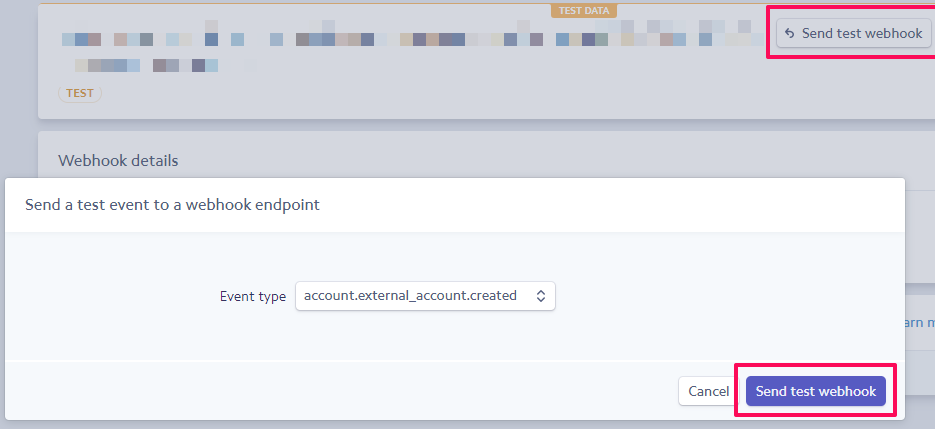
Si el webhook está configurado correctamente en la parte inferior, debe ver esta respuesta:

Notas importantes
- No edite la suscripción directamente desde el panel de control de Stripe, si desea realizar la edición puede hacerlo a través del panel de administración de Perfex CRM.
- Las suscripciones Perfex CRM solo funcionan con 1 elemento de línea (plan de facturación/producto),no agregue varios productos de suscripción a través del panel de control Stripepara evitar resultados innecesarios.
- Una vez que el cliente está suscrito a una suscripción,la suscripción no se puede eliminar, marquelos como cancelados en su lugar (aplicable para suscripciones creadas en modo EN VIVO)
Related Articles
Creación de gastos recurrentes
Configurar gastos recurrentes es muy fácil. En el lado derecho Opción avanzada puede configurar cuando este gasto se repita. También se permite la opción personalizada para adaptarse a sus necesidades. Necesitas tener una configuración de trabajo ...Crear elementos de menú
Si estás creando tus módulos personalizados, probablemente querráspara crear elementos de menú que se mostrarán en la barra lateral del área de administración o en el área de clientesnavegación. Con nuestro CRM puede lograrlo fácilmente con pocas ...Extensiones de archivos permitidas
Para la función de soporte, las extensiones de archivos permitidas se separan del sistema global permitido las extensiones de archivos permitidas por el sistema global. Para configurar las extensiones de archivo de ticket de soporte, vaya ...Notificaciones atrasadas de facturas
Puede enviar facturas atrasadas manualmente o automáticamente con cron job. Envío con cron trabajo cron Para configurar el aviso atrasado automáticamente vaya aConfiguración-> Configuración -> Cron Job -> Facturas Si desea enviar un aviso atrasado el ...Plantillas de correo electrónico
Para configurar plantillas de correo electrónico navegue aConfiguración ->Plantillas de correo electrónicoy cambie el contenido de acuerdo con tunecesidades. Puedes configurar unfirma de correo electrónico generalenConfiguración->Configuración-> ...